随着手机功能的不断升级,动态截屏设置和滚动截屏功能成为了手机使用中的重要特性,动态截屏设置允许我们在截屏时捕捉到屏幕上的所有动态内容,例如视频、动画等,使得截屏更加全面且具有更高的还原度。而滚动截屏功能则解决了单次截屏无法完整捕捉长页面的问题,通过简单的操作,我们可以轻松地将整个长页面一次性截取下来。这些强大的截屏功能不仅方便我们记录和分享信息,还能提高我们的工作效率和使用体验。接下来我们将详细介绍手机上如何进行动态截屏设置和使用滚动截屏功能,让我们一起来探索吧!
手机上如何使用滚动截屏功能
具体方法:
1.为了演示,小编在这里打开一个可以滑动的网页。
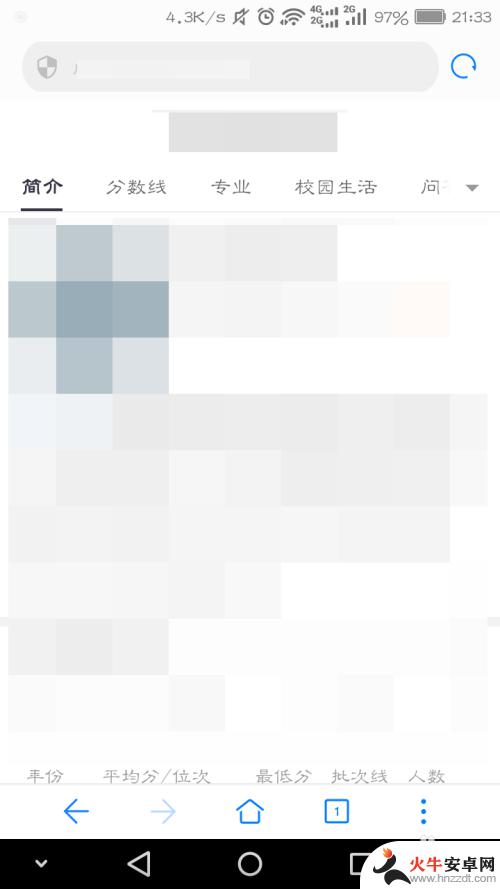
2.然后同时按住手机的电源键和下音量键。

3.或者可以拉下通知栏再切换到开关页面。
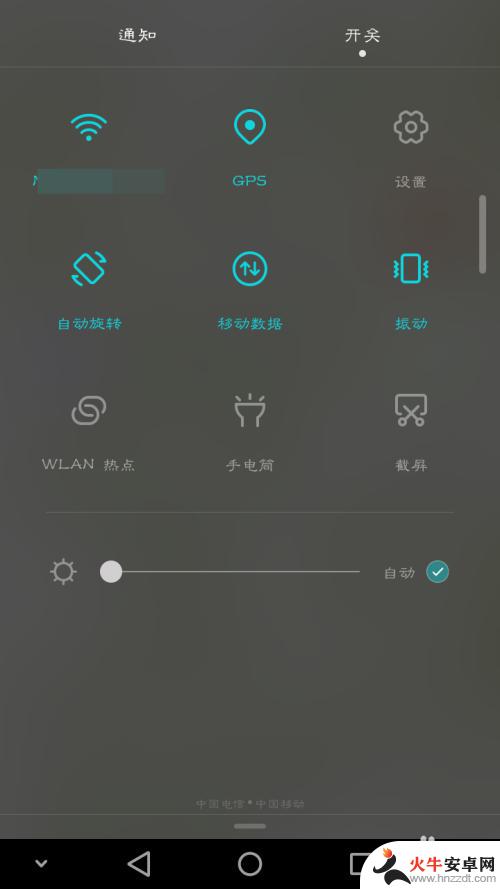
4.选择开关页面上的截屏这个选项。
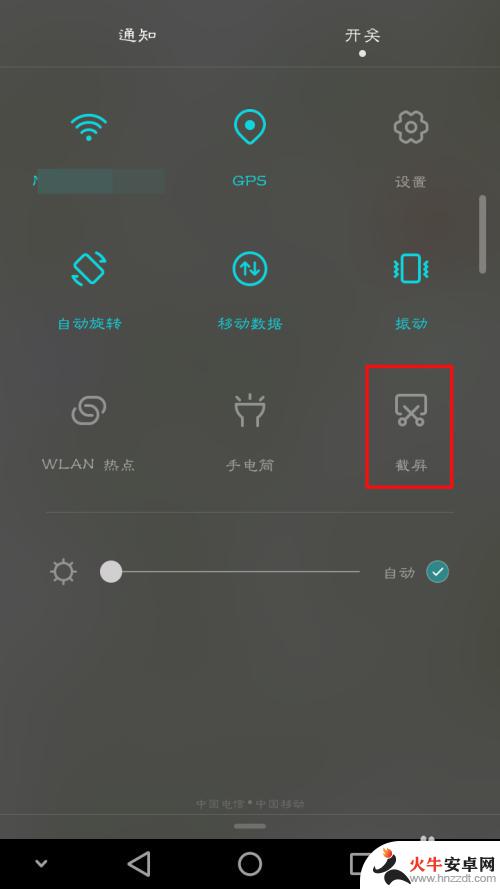
5.这样手机就会开始截图,不过这样截出来的图只是目前的屏幕图。想要让它进行滚动截屏需要点击一下截图页面右下角的滚动截屏处。
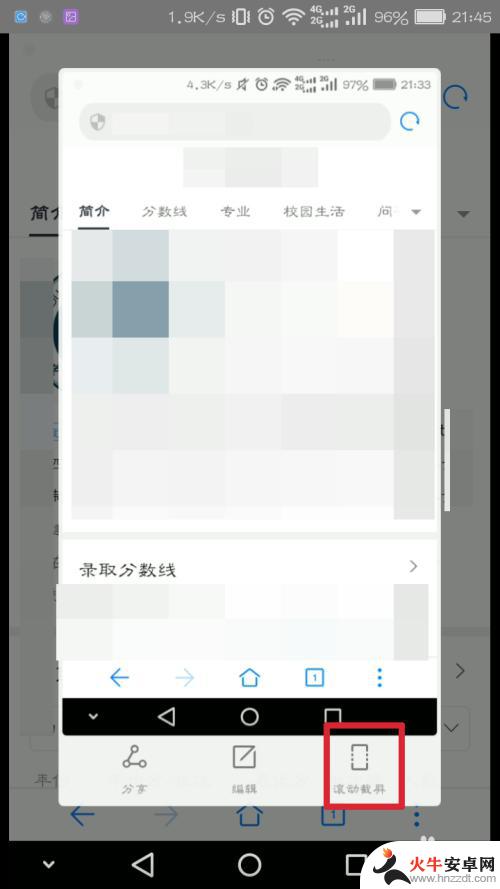
6.点击后就会开始进行滚动截屏,截到我们觉得可以的地方后再次点击一下屏幕就能停下来了。这时候手机就会自动把图片进行拼接,长图就截出来了。

以上是手机动态截屏设置的全部内容,如果你遇到了同样的问题,可以参考本文中介绍的步骤进行修复,希望对大家有所帮助。














